ホームページ >ソフトウェアチュートリアル >モバイルアプリ >Tencentの会議画面を録画する方法
Tencentの会議画面を録画する方法
- WBOYWBOYWBOYWBOYWBOYWBOYWBOYWBOYWBOYWBOYWBOYWBOYWB転載
- 2024-03-03 17:40:06887ブラウズ
php editor StrawberryがTencentの会議画面録画方法を紹介します。 Tencent Meeting は強力なビデオ会議ツールで、会議の内容を記録しておくと、いつでも会議の内容を確認したり、他のユーザーと共有したりすることができます。 Tencent Meeting では、会議内容の記録は非常に簡単で、「記録」ボタンをクリックするだけで画面の記録が開始されます。同時に、ユーザーはさまざまなニーズに合わせて、画面全体を録画するか、指定した領域を録画するかを選択することもできます。 Tencent Meeting はシンプルで使いやすい画面録画機能を提供し、ユーザーは重要な会議内容を簡単に録画できます。

Tencent Conference の使用方法のチュートリアル
Tencentの会議画面を録画する方法
回答:設定で「詳細」をクリックし、録音機能をクリックします。
具体的なプロセス:
モバイル版:
1. まず、「クイックミーティング」をクリックします。
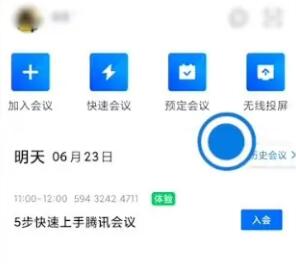
2. をクリックして会議に参加します。
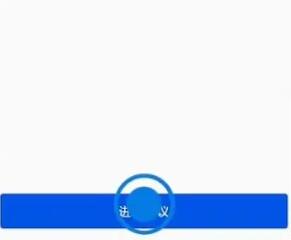
3. 次に、「その他のケース」をクリックします。
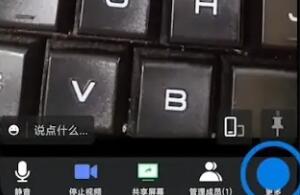
4. 中のレコードをクリックするだけです。
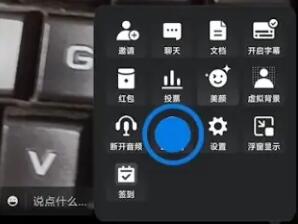
PC版:
1. まず、「クイックミーティング」をクリックします。
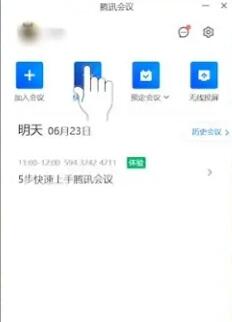
2. 下の録音ボタンをクリックします。
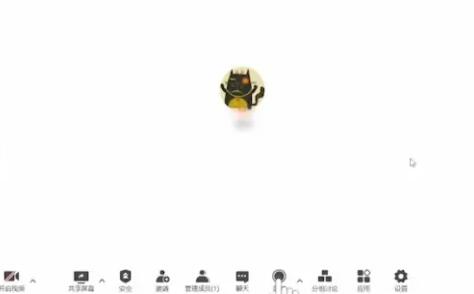
3. クリックして録音を開始します。
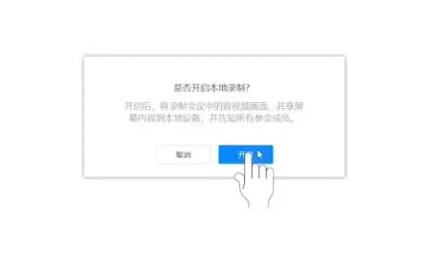
以上がTencentの会議画面を録画する方法の詳細内容です。詳細については、PHP 中国語 Web サイトの他の関連記事を参照してください。
声明:
この記事は5haoxue.netで複製されています。侵害がある場合は、admin@php.cn までご連絡ください。
前の記事:ララムーブ標準料金表次の記事:ララムーブ標準料金表

